
Chương V: Hệ quản trị cơ sở dữ liệu Visual Foxpro
lượt xem 48
download
 Download
Vui lòng tải xuống để xem tài liệu đầy đủ
Download
Vui lòng tải xuống để xem tài liệu đầy đủ
Chắc hẳn ai trong chúng ta cũng đã từng có nhu cầu tìm thông tin, ví dụ tìm thông tin về Đoàn, nhân cuộc thi tìm hiểu Đoàn thanh niên cộng sản. Khi đó ta đến thư viện, tìm những quyển sách liên quan tới đề tài, tìm tiếp các thông tin cần quan tâm trong các sách đó… Chắc chắn rằng sẽ phải tiêu phí rất nhiều thời gian trước khi tìm được các thông tin có ích.
Bình luận(0) Đăng nhập để gửi bình luận!
Nội dung Text: Chương V: Hệ quản trị cơ sở dữ liệu Visual Foxpro
- Chương V Hệ quản trị cơ sở dữ liệu Visual Foxpro I - CÁC KHÁI NIỆM CƠ BẢN 1. Khái niệm về cơ sở dữ liệu và hệ quản trị cơ sở dữ liệu a) Cơ sở dữ liệu Chắc hẳn ai trong chúng ta cũng đã từng có nhu cầu tìm thông tin, ví dụ tìm thông tin về Đoàn, nhân cuộc thi tìm hiểu Đoàn thanh niên cộng sản. Khi đó ta đ ến thư vi ện, tìm nh ững quy ển sách liên quan tới đề tài, tìm tiếp các thông tin cần quan tâm trong các sách đó… Ch ắc ch ắn rằng sẽ phải tiêu phí rất nhiều thời gian trước khi tìm được các thông tin có ích. Có rất nhiều vấn đề tương tự trong cuộc sống. Chẳng hạn, thầy giáo cần thông tin v ề h ọc sinh trong lớp và quản lí điểm số của các em; phòng bán vé máy bay c ần thông tin v ề các chuyến bay và chỗ còn trống trên máy bay; thư viện cần thông tin v ề sách và đ ộc gi ả, v.v. Ngày nay, nhờ sử dụng máy tính, người ta có thể giải quyết các vấn đề xử lí thông tin này m ột cách nhanh chóng bằng các chương trình chuyên dụng có tên g ọi là các hệ quản trị cơ sở dữ liệu. Trước khi làm quen với một trong những chương trình loại này, chúng ta cần hi ểu khái ni ệm cơ sở dữ liệu là gì. Theo nghĩa chung nhất, thuật ngữ cơ sở dữ liệu có thể được áp dụng cho bất kì một tập hợp thông tin nào đó có liên hệ với nhau, ví dụ như bảng giờ tàu ch ạy ho ặc b ảng ghi các đ ơn đ ặt hàng và thời gian thực hiện các đơn đặt hàng đó. Lưu ý rằng ch ỉ có t ập h ợp các d ữ li ệu đ ược tổ chức theo một cách nào đó mới được coi là cơ sở dữ liệu. Ch ẳng h ạn, m ột s ổ ghi chép những thông tin bất kì sẽ không được xem là cơ sở dữ liệu. Mục đích chủ yếu của các hệ cơ sở dữ liệu là đảm bảo việc lưu trữ và tìm kiếm các thông tin chứa trong chúng. Các cơ sở dữ liệu trên máy tính cho phép tìm kiếm nhanh, s ửa đ ổi d ễ dàng và chứa được khối lượng lớn thông tin. Do vậy chúng có lợi thế hơn hẳn so v ới các cơ s ở d ữ liệu xử lí bằng tay. Ví dụ về cơ sở dữ liệu Hãy xét một ví dụ cụ thể là cơ sở dữ liệu về các học sinh trong một lớp. Các thông tin ta quan tâm là các đặc trưng liên quan tới từng học sinh và có ích cho vi ệc qu ản lí các em ở trường, trong số đó có thể kể đến: Họ và tên học sinh Giới tính (nam hay nữ) Ngày sinh Địa chỉ Đoàn viên hay chưa Một số các thông tin khác, tuy cũng quan trọng, nhưng không liên quan trực tiếp đến việc qu ản lí học sinh ở trường (diện tích nhà ở, số anh chị em, v.v.) sẽ không được đưa vào s ổ sách. Thông thường giáo viên lập bảng danh sách học sinh có dạng như bảng 5.1. 165
- Bảng 5.1. Ví dụ về bảng trong cơ sở dữ liệu Họ và tên Giới tính Địa chỉ Ngày sinh Đoàn viên Nữ 16 Hàng Chuối Rồi Hoàng Kim Liên 14/1/1986 Phan Anh Tuấn 23 Trần Hưng Đạo Chưa Nam 30/4/1985 Nguyễn Thị Mai Nữ 2 Phạm Ngũ Lão Rồi 9/3/1986 Nữ Rồi Ngô Thanh Giang 11/7/1986 15 Hàng Bài 166
- Hoàng Xuân Hải 260 Đội Cấn Chưa Nam 09/12/1986 167
- Đây là một ví dụ về cơ sở dữ liệu học sinh. 168
- Cơ sở dữ liệu là tập hợp các dữ liệu có tổ chức, được lưu trữ trên một v ật mang thông tin nào đó, chẳng hạn giấy, băng từ, đĩa từ… 169
- Chú ý rằng đây không phải là tập hợp các dữ liệu rời rạc; chúng liên quan v ới nhau, sao cho con người có thể hình dung về một đối tượng, hiện tượng hoặc quá trình nào đó. Ví dụ: trong cơ sở dữ liệu lưu các công thức nấu ăn, chắc chắn có d ữ liệu v ề các th ực ph ẩm, các phương pháp nấu, các loại thịt, đơn vị đo thực phẩm… Nh ưng hi ển nhiên không ai đ ưa vào đó giá tiền của các loại tivi! Một ví dụ khác: từ điển máy tính chứa các thu ật ng ữ v ề máy tính. Không hi vọng tìm thấy trong đó giải thích về các thu ật ng ữ trong các lĩnh v ực kinh t ế hay y học. Phần lớn các cơ sở dữ liệu sử dụng các bảng có dạng như ở ví dụ trên đ ể l ưu tr ữ thông tin. Mỗi bảng bao gồm các cột và các dòng, trong các cơ sở dữ liệu chúng đ ược g ọi t ương ứng là các trường và các bản ghi (h. 5.1). Hình 5.1. Trường và bản ghi Trường dùng để lưu trữ tập hợp các giá trị của một thuộc tính (tính ch ất) của b ảng. Trong ví dụ ở trên, trường Họ và tên chứa họ và tên của các học sinh trong lớp, còn trường Ngày sinh lưu ngày sinh của các học sinh đó. Trong thực tế mỗi thuộc tính tương ứng với một trường và mỗi trường chứa cùng một loại dữ liệu. Ví dụ: trường Họ và tên chứa dữ liệu là các chữ, trường Ngày sinh chứa các dữ liệu là ngày tháng… Nếu có trường Cân nặng lưu trọng lượng học sinh, thì trường đó sẽ chứa các giá trị số: 40, 43, 50… Với mỗi thuộc tính của đối tượng ta có một trường. Ngoài ra, khi xử lí b ằng máy tính c ần thiết kế sao cho thông tin đặt vào trong mỗi trường là đơn vị xử lí nhỏ nhất . Chẳng hạn, trong bảng ở trên, trường Họ và tên bao gồm cả họ và tên học sinh, nhưng thông thường giáo viên cần danh sách sắp thứ tự theo tên. Nếu muốn sắp xếp t ự đ ộng thì tr ường này c ần đ ược chia thành hai trường nhỏ hơn là Tên và Họ đệm. Cách biểu diễn này sẽ cho phép máy sắp thứ tự theo trường Tên; trong trường hợp trùng tên thì mới sắp tiếp theo trường Họ đệm. Tóm lại Trường là đơn vị nhỏ nhất trong cơ sở dữ liệu, dùng để lưu giá trị một thuộc tính của đối tượng. Mỗi trường có một tên gọi. Mỗi trường chứa một loại (kiểu) dữ liệu đặc trưng cho trường đó. Muốn cho các trường phản ánh thông tin về cùng một đối tượng, cần có m ối liên h ệ gi ữa chúng. Từ đây ta có khái niệm bản ghi. Bản ghi chứa các giá trị của tất cả các thuộc tính liên quan đến m ột đối tượng cụ th ể. 170
- Trường là đơn vị nhỏ nhất trong cơ sở dữ liệu, dùng để lưu giá trị một thuộc tính của đối tượng. Bản ghi là tập hợp các trường có liên hệ một cách logic với nhau, phản ánh thông tin về một đối tượng cụ thể. Trong bảng 5.1, mỗi dòng chứa thông tin về một học sinh cụ th ể, g ồm 5 thu ộc tính, hay 5 trường. Mỗi dòng như vậy được gọi là một bản ghi. Như vậy, ta đã có một phương pháp để lưu trữ các thông tin cần quan tâm. Bây giờ xét xem có thể thực hiện được gì với các thông tin này. b) Các bài toán quản lí Nhiệm vụ đầu tiên của người quản lí là phải tạo lập cơ sở dữ liệu. Để làm điều này, cần hình dung chính xác về đối tượng mà mình quản lí và lập mô hình, hay nói cách khác là t ạo cấu trúc cho cơ sở dữ liệu. Trong ví dụ trên về quản lí học sinh, ngoài các thông tin có trong b ảng, còn có các thông tin khác cũng cần được quan tâm như điểm, hạnh kiểm, học lực… của h ọc sinh. Mỗi m ột thu ộc tính đó sẽ là một trường, có thể nằm trong cùng bảng (cùng sổ hồ sơ), có thể đặt trong m ột s ổ hồ sơ khác (một bảng khác). Sau khi đã tạo được cấu trúc các bảng, cần đưa các thông tin thực sự vào cơ s ở d ữ li ệu (đ ược gọi là nạp dữ liệu). Kết thúc giai đoạn đầu tiên này ta có một cơ sở dữ liệu tương đối đầy đủ. Nhiệm vụ tiếp theo là phải sử dụng cơ sở dữ liệu đó để cung cấp các thông tin c ần thi ết cho việc quản lí, hay còn gọi là khai thác cơ sở dữ liệu. Ta lấy lại ví dụ về hồ sơ học sinh. Khi đã có cơ sở dữ liệu (dưới dạng bảng 5.1) được lưu trữ trong máy, ta có thể sử dụng máy tính để tự động làm rất nhiều việc nh ằm khai thác c ơ s ở d ữ liệu về hồ sơ học sinh. Chẳng hạn: Sửa đổi hồ sơ: khi có học sinh mới chuyển về hoặc học sinh cũ chuyển đi n ơi khác; ho ặc khi thông tin về học sinh thay đổi. Tìm kiếm: chọn (hay còn gọi là lọc) ra những học sinh theo những tiêu chuẩn nhất đ ịnh như là đoàn viên, là học sinh nữ. . . Sắp xếp: theo tên, theo ngày sinh… Thống kê: số lượng học sinh cả lớp, số các em trên 14 tuổi, số đoàn viên trong lớp … Lập báo cáo: in ra danh sách học sinh hoặc các danh sách khác theo yêu cầu. Đó chính là nội dung của các bài toán quản lí. Như vậy, để quản lí, dù là thủ công hay với sự trợ giúp của máy tính, cũng cần làm các việc sau: (1) Tạo cơ sở dữ liệu, hay hồ sơ lưu trữ; (2) Khai thác cơ sở dữ liệu. Đối với các cơ sở dữ liệu lớn, việc quản lí bằng máy tính làm giảm nhẹ r ất nhi ều công s ức cho người quản lí, vì máy thực hiện rất nhanh và không sai sót như con người. Hiện nay có rất nhiều các chương trình giúp cho việc t ạo lập và khai thác các c ơ s ở d ữ li ệu, được gọi là các hệ quản trị cơ sở dữ liệu. Các hệ quản trị cơ sở dữ liệu đều có các công cụ để tạo lập cơ sở dữ liệu và khai thác cơ sở dữ liệu đó, cụ thể là cho phép sửa chữa, thêm bớt (còn gọi là cập nhật), tìm kiếm, sắp xếp, thống kê thông tin, lập báo cáo, v.v. Các nhà thi ết k ế phần mềm có thể sử dụng công cụ của các hệ quản trị cơ sở dữ liệu để t ạo ra cơ s ở d ữ liệu theo yêu cầu, hay nói cách khác, tạo các ứng dụng. 171
- Các phần mềm ứng dụng (gọi tắt là các ứng dụng) xử lí thông tin đều phải có một giao diện tiện lợi để người sử dụng dễ dàng tạo cơ sở dữ liệu, cập nhật và khai thác thông tin t ừ cơ s ở dữ liệu đó. Những người sử dụng này có thể không cần biết sâu về tin học, nhưng có nhu cầu sử dụng máy tính vào công tác quản lí của mình. Các hệ quản trị cơ sở dữ liệu ngày nay đều cho phép tạo ra các phần mềm ứng dụng. 2. Hệ quản trị cơ sở dữ liệu Visual Foxpro a) Giới thiệu về Visual Foxpro Các hệ quản trị cơ sở dữ liệu đầu tiên đã được thiết k ế từ những năm đ ầu của th ập k ỉ 60. Sang đầu thập kỉ 80 xuất hiện một loạt các hệ quản trị cơ sở dữ liệu m ạnh dùng cho các máy tính cá nhân. Ngày nay có tới hơn 50 hệ quản trị cơ s ở d ữ liệu dùng cho IBM PC và các máy tính tương thích, một trong những hệ quản trị cơ sở dữ liệu thông dụng nh ất ở Việt Nam là hệ quản trị cơ sở dữ liệu FoxPro (có biểu tượng con cáo - tiếng Anh là Fox là con cáo). Phiên bản mới của Foxpro là Visual Foxpro. Visual Foxpro được thiết kế để chạy trên các hệ điều hành Windows, do v ậy giao di ện c ủa Visual Foxpro tuân thủ các quy ước chung của hệ điều hành (cửa sổ, hệ thống bảng ch ọn, làm việc với chuột…) tương tự như trong các chương trình ứng dụng Microsoft Word hay Microsoft Excel. Hơn nữa, có thể trao đổi dữ liệu t ừ Visual Foxpro v ới các ứng d ụng đó do Visual Foxpro hoàn toàn tương thích với các ứng dụng khác của Microsoft. Điều đặc biệt là ngôn ngữ của Visual Foxpro là ngôn ngữ hướng đối tượng và lập trình trực quan, tạo ra các ứng dụng điều khiển bằng sự kiện, do vậy hoàn toàn đáp ứng các yêu cầu mới của các công cụ thiết kế hiện đại. Trong Visual Foxpro, thông qua các ví dụ cụ thể, chúng ta sẽ bước đầu làm quen với những khái niệm mới như khái niệm đối tượng, chương trình điều khiển bằng sự kiện, v.v. và có cơ sở để tiếp cận các công cụ hiện đại khác. Visual Foxpro có giao diện đồ họa, dễ làm việc, cho phép nhanh chóng thiết kế các cơ sở dữ liệu và thực hiện khai thác thông tin từ các cơ sở dữ liệu đó theo nhi ều m ức đ ộ khác nhau. Bằng các công cụ của Visual Foxpro, người lập trình nhiều kinh nghiệm tìm th ấy các công c ụ hiệu quả để thực hiện các dự án lớn, còn ở mức độ mới bắt đầu cũng có th ể h ọc cách thi ết kế nhanh một ứng dụng tương đối hoàn chỉnh. b) Các thành phần của Visual Foxpro Visual Foxpro gồm nhiều thành phần hợp thành có chức năng lưu trữ và trình bày thông tin. Các thành phần đó bao gồm các bảng, biểu mẫu màn hình, mẫu hỏi, báo cáo, chương trình và thư viện. Chúng được xem là các đối tượng trong Visual Foxpro. Mỗi đối tượng được lưu giữ trong một tệp riêng biệt có tên do người sử dụng đặt, còn phần m ở rộng do Visual Foxpro gán tự động tùy theo từng đối tượng. Một số đối tượng quan trọng của Visual Foxpro được liệt kê dưới đây: Các bảng: chứa thông tin của cơ sở dữ liệu, tương tự như bảng 5.1. Bảng là đối tượng chủ yếu của mọi cơ sở dữ liệu. Các tệp chứa các bảng được gán đuôi là .DBF. Các biểu mẫu: dùng để nhập dữ liệu và xem thông tin trong bảng theo biểu m ẫu đ ịnh sẵn. Các tệp biểu mẫu có đuôi là .SCX. 172
- Các báo cáo: được dùng để trình bày kết quả xử lí thông tin trong cơ sở dữ liệu, ch ủ yếu dành cho việc in ra giấy. Các tệp báo cáo có đuôi là .FRX hoặc .FRM. Các mẫu hỏi: là công cụ để trích thông tin từ cơ sở dữ liệu theo những tiêu chu ẩn nào đó. Các tệp mẫu hỏi có đuôi là .QPR. Chương trình: được viết trên ngôn ngữ Visual Foxpro, có m ục đích th ực hi ện các nhiệm vụ khác nhau. Các tệp chương trình có đuôi là .PRG. Chúng ta sẽ hiểu rõ hơn về các đối tượng này khi làm việc với chúng. 3. Bắt đầu và kết thúc chương trình Visual Foxpro Trước khi có thể sử dụng được Visual Foxpro, cần cài đặt bộ chương trình này trên máy tính. Để cài Visual Foxpro phiên bản 3.0, cấu hình của máy phải thỏa mãn các yêu c ầu t ối thi ểu sau: Bộ xử lí 80386SX hoặc cao hơn Chuột Bộ nhớ tối thiểu 8M RAM Hệ điều hành Windows 3.1 hoặc cao hơn (Windows 95, Windows 98, Windows NT) Ít nhất 6MB còn trống trên đĩa cứng Trong chương này, chúng ta sẽ tìm hiểu Visual Foxpro chạy trong Windows 98, tuy nhiên hoàn toàn có thể áp dụng các kiến thức cơ sở được nêu ra ở đây cho các phiên b ản Visual Foxpro chạy trong các môi trường Windows khác. Khi được cài đặt vào máy, Visual Foxpro đã tự thêm vào bảng ch ọn Programs (Chương trình) một kẹp hồ sơ mang tên Microsoft Visual Foxpro, trong đó có lệnh Microsoft Visual Foxpro với biểu tượng con cáo . Chỉ cần nháy chuột vào biểu tượng để khởi động chương trình. Môi trường Visual Foxpro sẽ hiện ra như trong hình 5.2. Khi kết thúc làm việc với Visual Foxpro, để thoát ra, ta có thể thực hiện m ột trong nh ững thao tác sau đây: Chọn Exit (Thoát) trên bảng chọn File. Nháy biểu tượng và chọn Close (Đóng) trong bảng chọn File hoặc nháy đúp ở biểu tượng . của cửa sổ chính. Nháy nút Close Gõ lệnh QUIT trong cửa sổ lệnh. Nếu một trong những cửa sổ đang mở còn chứa các thông tin chưa được lưu, Visual Foxpro s ẽ hỏi có lưu các thông tin đó hay không và cho khả năng ghi n ếu muốn. 173
- Không nên tắt máy tính trước khi ra khỏi Visual Foxpro. Nếu đi ều này không đ ược tuân thủ, có thể bị mất thông tin. Hình 5.2. Khởi động Visual FoxPro 4. Làm quen với màn hình Visual Foxpro Hình 5.3 là màn hình của Visual Foxpro khi được mở lần đầu tiên. Màn hình đ ược chia thành năm vùng cơ bản: Thanh bảng chọn Thanh công cụ Thanh trạng thái Cửa sổ lệnh Vùng làm việc. Dưới đây ta bước đầu làm quen với nội dung của từng vùng. Hình 5.3. Màn hình của Visual FoxPro * Thanh bảng chọn 174
- Thanh bảng chọn chứa tên các bảng chọn trong cửa sổ hiện th ời. Ở d ạng chung nh ất, trên thanh bảng chọn có các bảng chọn sau: (Hệ thống), File (Tệp), Edit (Sửa chữa), View (Hiển thị), Format (Định dạng), Tools (Công cụ), Programs (Chương trình), Windows (Cửa sổ) và Help (Trợ giúp). Việc chọn các lệnh trong bảng chọn được thực hiện bằng cách nháy chuột hoặc sử dụng bàn phím. Tuy nhiên sử dụng chuột thuận tiện hơn. Khi nháy vào một tên bảng chọn bất kì, một bảng chọn trải xuống xuất hiện và ta có th ể ch ọn tiếp các lệnh trong bảng chọn này. Tên các lệnh có kèm theo c ửa s ổ h ội tho ại (đ ể l ấy thêm thông tin từ người sử dụng) được thêm dấu ba chấm, chẳng hạn Options… (Lựa chọn). Nếu lệnh gọi đến bảng chọn con, thì bên cạnh tên lệnh có kèm theo d ấu mũi tên . Ví dụ trên hình 5.3, đó là lệnh Wizards (Thuật sĩ) của bảng chọn Tools (Công cụ). Tùy thuộc vào công việc được thực hiện trong FoxPro, ngoài cửa sổ chính nói trên có th ể xu ất hiện nhiều cửa sổ khác cung cấp các khả năng giao tiếp khác nhau với chương trình. Vì v ậy ta sẽ gọi màn hình làm việc được minh họa trên hình 5.3 là cửa sổ chính, còn thanh bảng chọn của nó được gọi là thanh bảng chọn chính. Thanh bảng chọn chính luôn được hiển thị khi khởi động Visual Foxpro. Trong các ch ế đ ộ làm việc khác nhau của Visual Foxpro, trên thanh bảng ch ọn chính có th ể xu ất hi ện tên các b ảng chọn tạm thời thay thế một hay nhiều bảng chọn hiện có đ ể m ở rộng thêm danh sách các lệnh, chẳng hạn các bảng chọn Database (Cơ sở dữ liệu), Form (Biểu mẫu), Menu (Bảng chọn), Project (Đề án), Query (Mẫu hỏi), Report (Báo cáo), Table (Bảng), v.v. * Thanh trạng thái Thanh trạng thái nằm ở phần dưới của cửa sổ chính. Ở bên trái thanh tr ạng thái là thông tin mô tả chức năng của bảng chọn hoặc của nút đang được con trỏ chỉ t ới. Thanh trạng thái trên hình 5.3 thể hiện nội dung của các lệnh trên bảng chọn Tools (Công cụ). Khi cơ sở dữ liệu được mở, thông tin đó là tên của bảng, cũng như số thứ tự của bản ghi hiện thời. * Thanh công cụ Trong Visual Foxpro có một tập hợp các thanh công cụ, chúng chứa các nút lệnh và thành phần các nút lệnh này tùy thuộc vào từng thanh công cụ cụ thể. Phần lớn các nút l ệnh dùng đ ể th ực hiện các hành động tương tự như khi chọn một lệnh (hay dãy lệnh) nào đó trong b ảng ch ọn. Một số nút khác dùng để di chuyển nhanh trong cơ sở dữ liệu. Thanh công cụ chuẩn được hiển thị trong mọi chế độ làm việc của Visual Foxpro, có d ạng như trên hình 5.4. Các nút tương ứng có những chức năng được liệt kê trên bảng 5.2. Hình 5.4. Thanh công cụ chuẩn * Cửa sổ lệnh Cửa sổ lệnh dùng để gõ lệnh và yêu cầu thực hiện lệnh đó ngay t ức thì. M ặc dù nhiều hành động có thể được thực hiện thông qua các lệnh trong bảng chọn, đôi khi th ực hi ện chúng t ừ cửa sổ lệnh sẽ nhanh và tiện hơn. Như các cửa sổ khác trong hệ Windows, cửa sổ lệnh có các (Tối tiểu), Maximize (Tối đại) và Close (Đóng). Nếu cửa sổ lệnh bị nút Minmize đóng hoặc bị che bởi các cửa sổ khác thì có thể hiển thị nó bằng cách nh ấn CTRL+F2 hay dùng lệnh View|Command Window (Cửa sổ lệnh). * Vùng làm việc 175
- Vùng làm việc là nơi hiển thị các cửa sổ làm việc của Visual Foxpro, cũng nh ư các k ết qu ả trung gian và các kết quả đưa ra màn hình. 176
- Bảng 5.2. Chức năng của các nút lệnh trên thanh công cụ chuẩn Chức năng Nút Tên Tạo tệp mới New Mở một tệp đã có Open Lưu tệp đang mở Save In nội dung cửa sổ đang tích cực Print Mở cửa sổ xem kiểm tra trước khi in Print Preview Kiểm tra chính tả Spelling Xóa đối tượng được chọn và đặt vào vùng đệm Cut Sao vào vùng đệm đối tượng được chọn, không Copy xóa Sao nội dung vùng đệm Paste Không thực hiện hành động vừa làm Undo Khôi phục hành động vừa loại bỏ Redo Thực hiện Run Danh sách cơ sở dữ liệu đang mở Database Mở cửa sổ lệnh Command Window Mở cửa sổ trình bày dữ liệu View Windows Gọi thuật sĩ biểu mẫu Form Gọi thuật sĩ báo cáo Report Tạo biểu mẫu chuẩn cho bảng hiện thời AutoForm Wizard Tạo báo cáo chuẩn cho bảng hiện thời AutoReport Wizard 177
- Gọi hệ thống trợ giúp Help 178
- 5. Khái niệm đề án cho một ứng dụng Ở trên ta đã biết các thành phần của ứng dụng Visual Foxpro. Các thành ph ần đó đ ược t ập hợp lại trong một đối tượng được gọi là đề án. 179
- Đề án là công cụ chính để liên kết tất cả các thành phần c ủa m ột ứng d ụng, c ụ thể là ghi nhớ các bảng, các biểu mẫu, chương trình, mẫu hỏi, báo cáo, v.v., giúp làm giảm nhẹ công việc quản lí ứng dụng. 180
- a) Thuật sĩ (Wizard) Trong Visual Foxpro một công việc thường có thể thực hiện bằng nhiều cách khác nhau, t ừ đơn giản như dùng các mẫu tạo sẵn, gọi là Wizard (Thuật sĩ), t ới vi ệc t ự thi ết k ế đ ể t ạo các đối tượng. Dùng các mẫu có sẵn sẽ nhanh hơn nhưng đôi khi k ết quả không được đúng ý nh ư khi tự tạo ra đối tượng. Ta gọi các mẫu có sẵn thông qua các nút Wizard có trong các cửa sổ hội thoại. 181
- Thuật sĩ là chương trình dẫn dắt người sử dụng theo từng bước để thực hiện một nhiệm vụ nào đó. 182
- Để làm quen, trong các phần dưới đây ta sẽ k ết hợp sử dụng cả Thu ật sĩ và các B ộ thi ết k ế để tạo đối tượng. b) Tạo đề án Muốn tạo các ứng dụng quản lí cơ sở dữ liệu, trước hết phải tạo ra các đề án. Đ ể t ạo đ ề án mới, hãy thực hiện các bước sau đây: ∂ Chọn File|New (Tệp|Mới) trên thanh bảng chọn hoặc nháy vào nút New trên thanh công cụ. Trên màn hình xuất hiện hộp thoại New và liệt kê các đối tượng có thể tạo mới trong Visual Foxpro. Lựa chọn Project (Đề án) được chọn theo ngầm định (h. 5.5a). 183
- a) b) 184

CÓ THỂ BẠN MUỐN DOWNLOAD
-

Tự học sử dụng Linux - Kostromin V.A
 146 p |
146 p |  1501
|
1501
|  1071
1071
-

Linux cho người dùng
 55 p |
55 p |  598
|
598
|  275
275
-

Kiến trúc Unix - linux
 214 p |
214 p |  442
|
442
|  210
210
-

Tài liệu về phần cứng P6
 15 p |
15 p |  273
|
273
|  151
151
-

CHƯƠNG TRÌNH CÀI ĐẶT WINDOWN XP
 16 p |
16 p |  487
|
487
|  129
129
-

Quản trị Cơ sở dữ liệu và Phần mềm ứng dụng chương 1 : Tổng quan về CSDL
 66 p |
66 p |  344
|
344
|  61
61
-
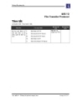
CHỨNG CHỈ QUẢN TRỊ MẠNG LINUX - BÀI 13 ( tiếp theo)
 11 p |
11 p |  202
|
202
|  60
60
-

Tìm hiểu nhân của hệ điều hành Linux
 18 p |
18 p |  223
|
223
|  57
57
-

Chương V - CÁC ỨNG DỤNG XÁC THỰC
 56 p |
56 p |  156
|
156
|  48
48
-

CHƯƠNG V: ĐIỀU KHIỂN CẠNH TRANH
 23 p |
23 p |  123
|
123
|  26
26
-

CHƯƠNG VI: HỆ THỐNG PHỤC HỒI
 16 p |
16 p |  117
|
117
|  25
25
-

Giới thiệu về biên dịch
 10 p |
10 p |  178
|
178
|  24
24
-

Tạo máy ảo bằng Hyper-V trên Windows 8 (Phần 1)
 8 p |
8 p |  149
|
149
|  18
18
-

Chương 7: Bộ nhớ ảo
 26 p |
26 p |  123
|
123
|  10
10
-

Giáo trình phân tích một số phương pháp cấu hình cho hệ thống chức năng RAS p10
 11 p |
11 p |  77
|
77
|  8
8
-

Bài giảng Nhập môn công nghệ phần mềm (Introduction to software engineering): Chương 9 - Nguyễn Nhất Hải
 16 p |
16 p |  37
|
37
|  3
3
-

Hệ điều hành Linux: Quản trị hệ thống Linux - Phần 2
 153 p |
153 p |  13
|
13
|  3
3
Chịu trách nhiệm nội dung:
Nguyễn Công Hà - Giám đốc Công ty TNHH TÀI LIỆU TRỰC TUYẾN VI NA
LIÊN HỆ
Địa chỉ: P402, 54A Nơ Trang Long, Phường 14, Q.Bình Thạnh, TP.HCM
Hotline: 093 303 0098
Email: support@tailieu.vn








